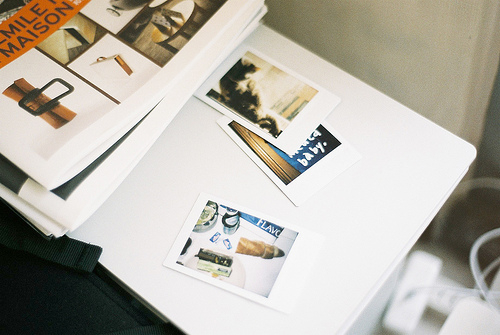最佳答案如何在GRUB中添加三个操作系统 GRUB是一个广泛应用的引导加载程序,用于引导计算机内的操作系统。它是许多Linux发行版的默认引导程序,支持多个操作系统的启动。如果你计算机上...
如何在GRUB中添加三个操作系统
GRUB是一个广泛应用的引导加载程序,用于引导计算机内的操作系统。它是许多Linux发行版的默认引导程序,支持多个操作系统的启动。如果你计算机上有多个操作系统,你可以使用GRUB来管理启动过程,从而省去了切换启动介质的麻烦。本文将介绍如何在GRUB中添加三个操作系统。
步骤1:打开终端并输入命令
首先,我们需要打开终端。你可以使用Ctrl + Alt + T快捷键打开终端。然后,我们需要输入以下命令:
sudo gedit /etc/grub.d/40_custom
这个命令会打开一个文件编辑器,并且打开一个名为40_custom的文件。在这个文件中,我们可以添加新条目来引导操作系统。
步骤2:添加操作系统的条目
在40_custom文件中,我们需要添加以下条目。这是一个添加三个操作系统的示例,你可以根据自己的需求更改这些条目。
menuentry \"Windows 10\" {
set root=(hd0,1)
chainloader +1
}
menuentry \"Ubuntu 20.04 LTS\" {
set root=(hd0,6)
linux /boot/vmlinuz-5.4.0-37-generic root=/dev/sda6 ro
initrd /boot/initrd.img-5.4.0-37-generic
}
menuentry \"Fedora 32\" {
set root=(hd0,9)
linux /vmlinuz-5.6.6-300.fc32.x86_64 root=/dev/sda9
initrd /initramfs-5.6.6-300.fc32.x86_64.img
}
设置为Windows 10,Ubuntu 20.04 LTS和Fedora 32添加了一个GRUB引导菜单。具体来说,在每个条目中,你需要设置三个参数:菜单的名称,根目录的位置和引导操作系统的命令。你可以使用不同的命令来引导不同的操作系统,具体命令可以从操作系统的官方文档中查找。
步骤3:保存更改并更新GRUB
添加完条目后,我们需要保存更改并更新GRUB。我们可以使用以下命令完成此操作:
sudo update-grub
这个命令会更新GRUB并将新的条目添加到菜单中。
总结
通过这篇文章,你现在知道如何在GRUB中添加多个操作系统引导条目。如果你有多个操作系统,将其添加到GRUB菜单是非常方便的。
在执行上述步骤时,请谨慎操作,以免意外的格式化硬盘或其他重大故障。如若出现错误,请及时接触相关技术人员协助处理。
版权声明:本文内容/及图片/由互联网用户自发贡献,该文观点仅代表作者本人。本站仅提供信息存储空间服务,不拥有所有权,不承担相关法律责任。如发现本站有涉嫌抄袭/侵权/违法违规的内容, 请发送邮件至 3237157959@qq.com 举报,一经查实,本站将立刻删除。